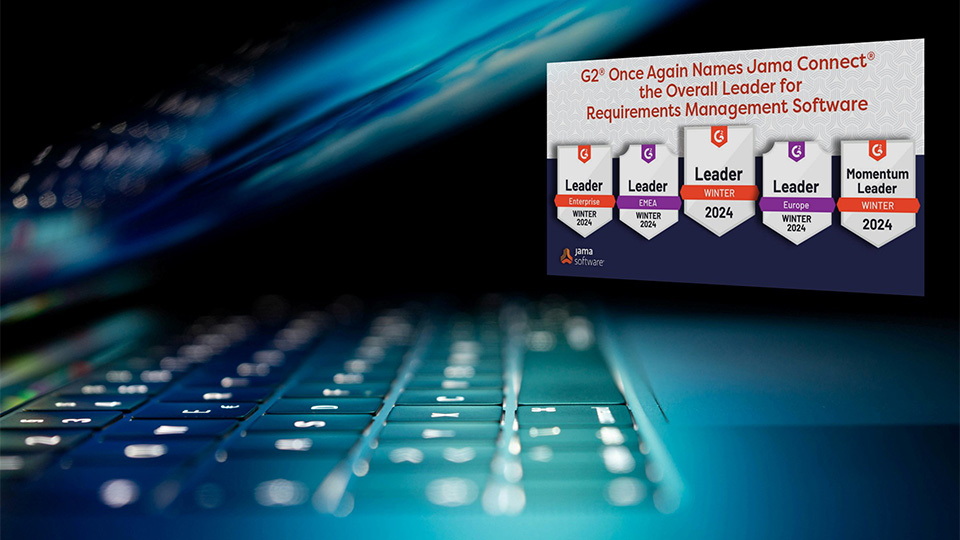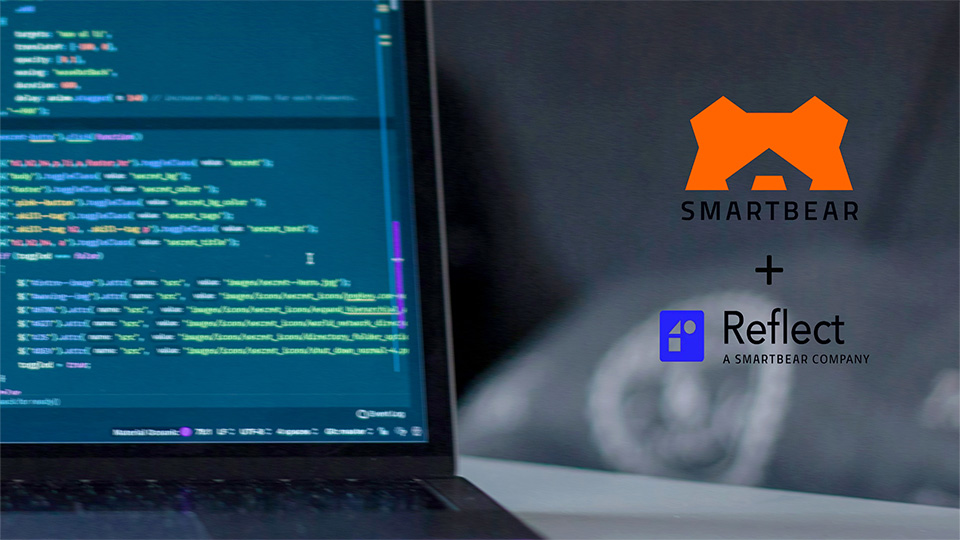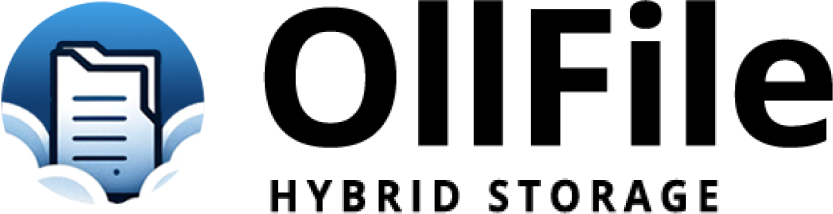
디지털 시대에 파일 관리는 단순한 데이터 보관을 넘어 필수적인 업무 역량으로 자리잡았습니다. 다양한 프로젝트와 협업이 증가함에 따라 효율적인 파일 관리와 원활한 공유는 업무의 성패를 좌우하는 중요한 요소가 되었으며, 사용자의 필요를 정확히 반영한 혁신적인 파일 관리 및 공유 플랫폼에 대한 수요가 급증하고 있습니다.
OllFile 은 On-Premise 기반의 파일 공유 솔루션으로, 데이터 소유권이 중요한 기업 환경에 최적화된 선택입니다. 이 솔루션은 현대적인 UI를 통해 보다 편리한 협업을 가능하게 하며, 데이터를 직접 소유함으로써 보안 측면에서 탁월한 이점을 제공합니다. OllFile은 손쉬운 파일 공유, 파일 버전 관리, 다양한 파일 확장자에 대한 미리보기 기능 등, 가볍지만 강력한 기능을 통해 기업의 파일 관리와 협업을 혁신적으로 개선합니다
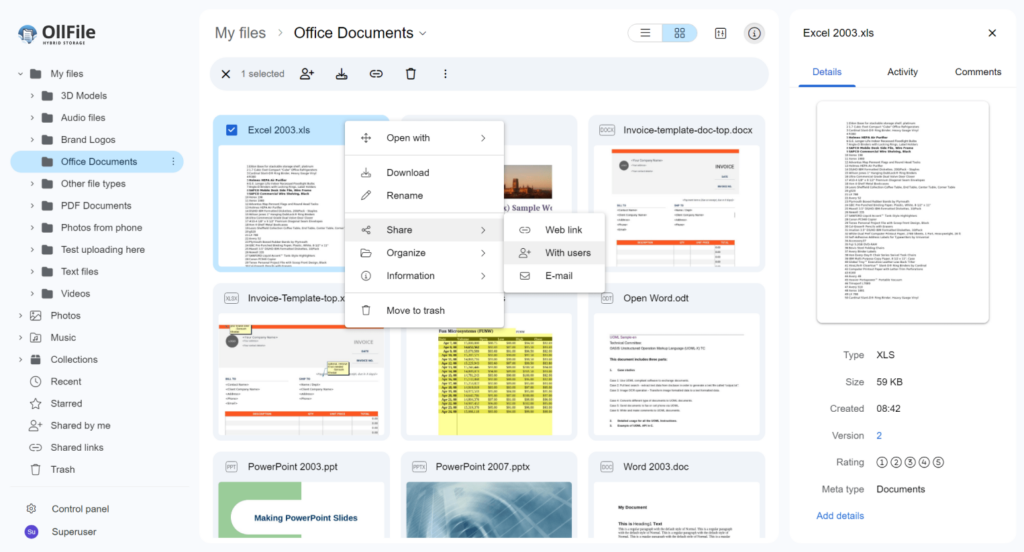
OllFile은 웹을 비롯해 모바일, WebDav, 데스크톱 클라이언트 등 다양한 통합 기능을 지원하여, 사용자가 자신에게 가장 적합한 환경에서 편리하게 이용할 수 있습니다.
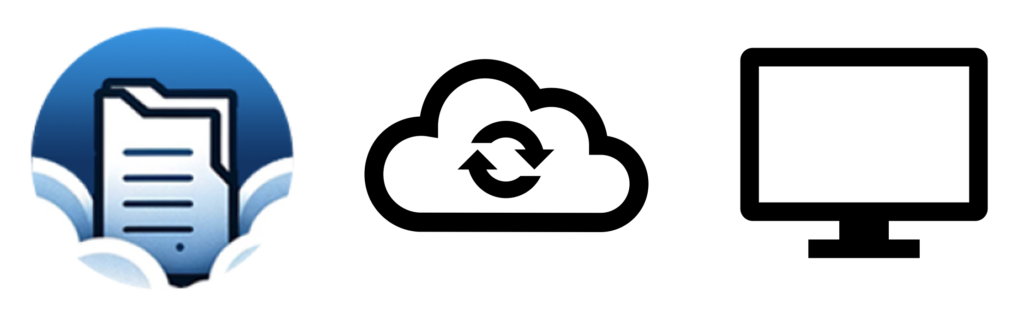
또한 OllFile은 타사 데스크톱 클라이언트와의 호환을 위한 API를 제공하여, Windows와 macOS 환경에서 각 운영 체제의 기본 탐색기를 통해 OllFile의 기능을 통합할 수 있습니다. 이를 통해 사용자는 익숙한 탐색기 환경에서 OllFile을 활용하여 파일 관리와 공유를 더욱 편리하게 수행할 수 있습니다.
이번 글에서는 파일 관리와 공유 경험을 획기적으로 개선하기 위한 OllFile과 데스크톱 통합 가이드를 설명드리겠습니다
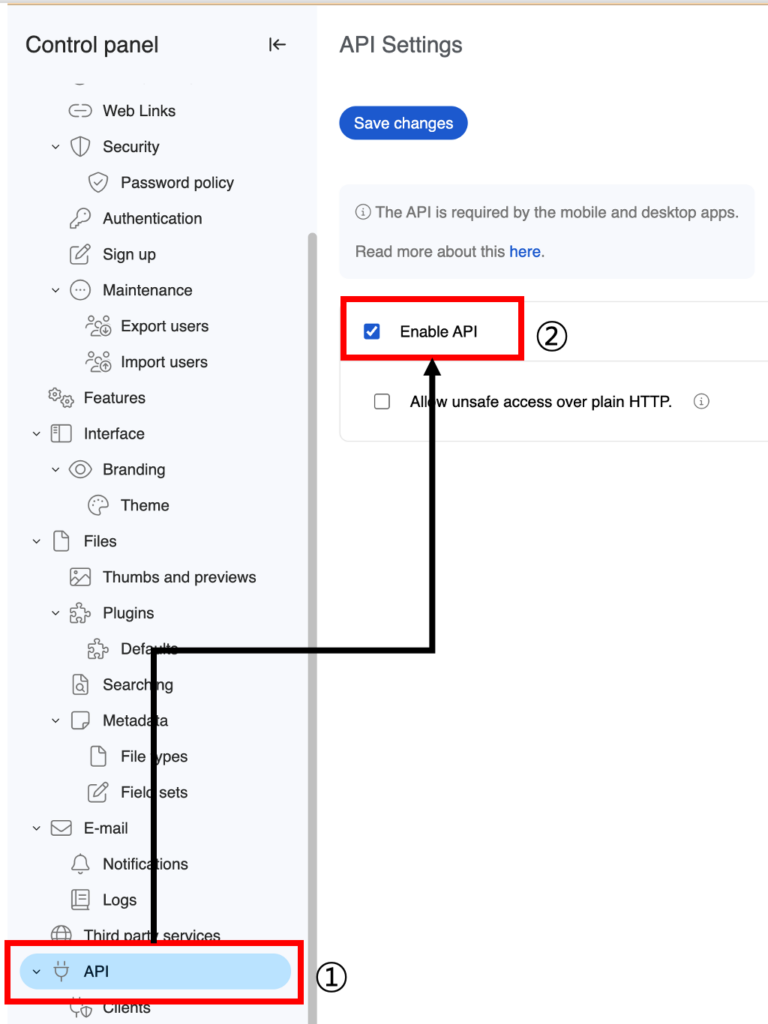
먼저 OllFile의 설정에서 API 설정을 활성화 합니다. API는 Control Panel -> API -> Enable API 순서로 접근하여 활성화하실 수 있습니다. 만일, OllFile을 HTTPS로 이용하지 않고 있는 경우에는 “Allow unsafe access over plain HTTP” 옵션을 추가로 활성화해야 합니다. Control Panel에서 API 메뉴가 보이지 않는 경우 시스템 관리자에게 문의하여 활성화 할 수 있습니다.
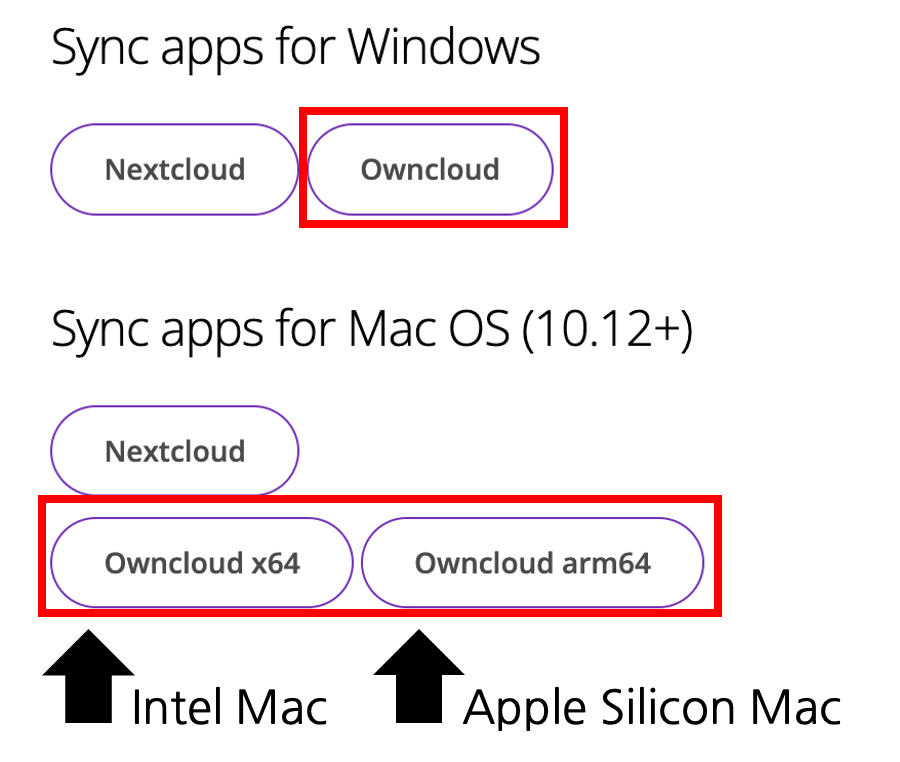
OllFile의 데스크톱 클라이언트는 여기에서 받을 수 있습니다. Sync apps for 단계에서는Nextcloud 가 아닌, OwnCloud 클라이언트를 추천드립니다. OwnCloud 클라이언트는 Windows와 macOS 두 플랫폼 모두 필요 시에만 OllFile에서 파일을 다운로드하여 사용하는 기능을 지원하기 때문입니다.
설치 프로그램의 과정에 따라 설치 후, OllFile과 연결하면 됩니다.
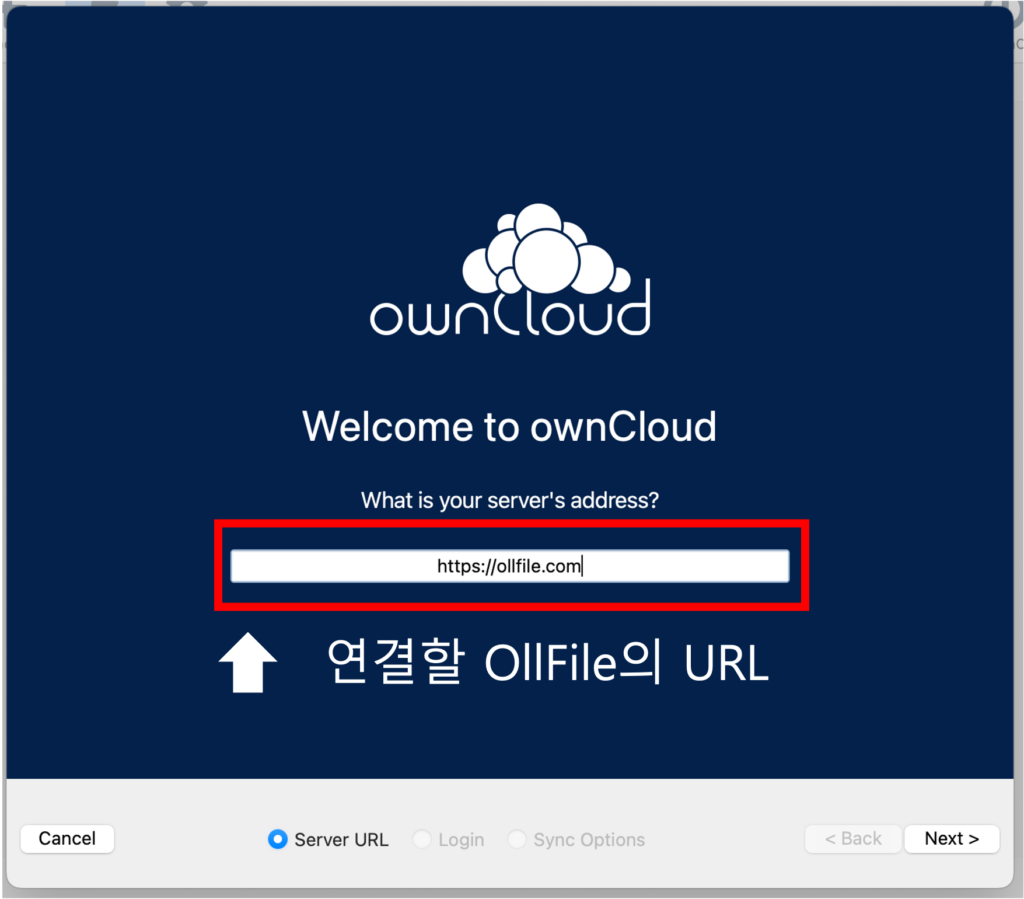
첫 화면에서는 서버의 주소를 입력하는 단계가 있습니다. 이때, 연결할 OllFile 서버의 URL을 HTTP 또는 HTTPS 등의 프로토콜을 포함하여 정확히 입력해줍니다. 입력한 주소로 정상적으로 연결되면 시스템에서 계정 정보를 요청합니다. 이후 본인의 ID와 비밀번호를 입력하여 로그인을 진행하면 됩니다.
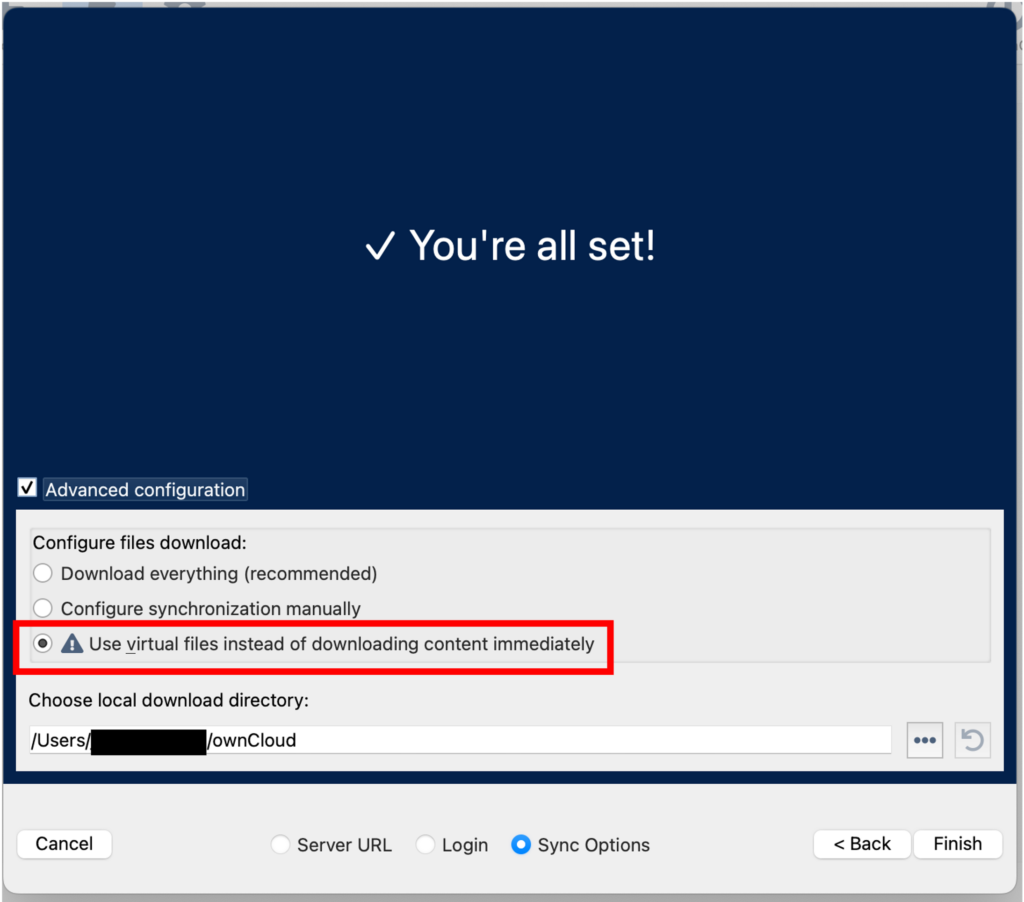
설정 시 ‘Advanced configuration’을 선택하고, “Use virtual files instead of downloading content immediately” 옵션을 선택합니다. 이 옵션을 선택하지 않는다면, 모든 파일이 동기화되기 때문에 꼭 주의해야 합니다.
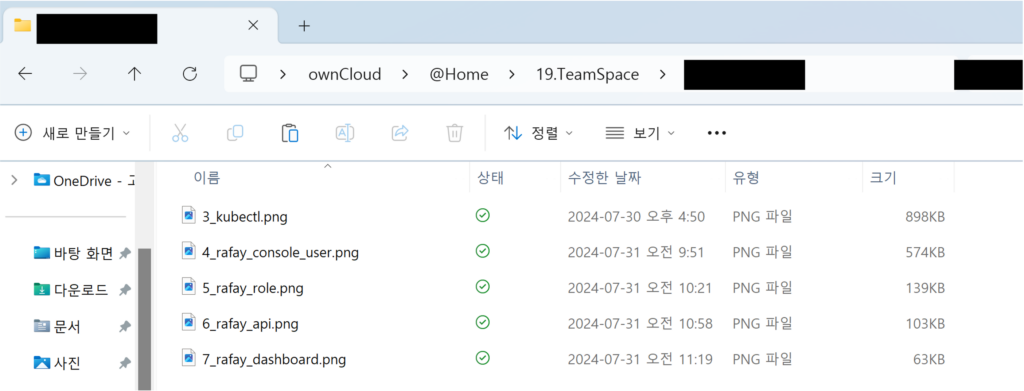
이로써 OllFile과 데스크톱 통합이 모두 완료되었습니다. OllFile과의 동기화를 통해 가상 파일을 생성하면 필요한 파일만 선택적으로 다운로드하여 로컬 저장소의 용량을 획기적으로 절약할 수 있습니다. 이러한 가상 파일 시스템은 각 운영 체제의 파일 탐색기와도 원활하게 연동되어, 사용자는 마치 로컬에 저장된 파일처럼 편리하게 파일을 관리할 수 있습니다.
디지털 시대의 빠른 변화 속에서 OllFile을 통해 파일 관리와 공유 방법을 개선하고, 보다 스마트한 업무 환경을 구축해보세요. 팀의 생산성은 물론, 업무의 질도 향상될 것입니다.